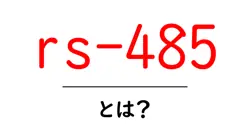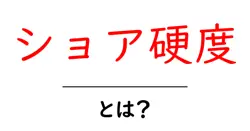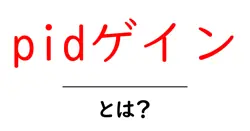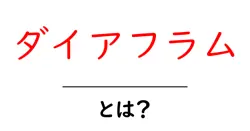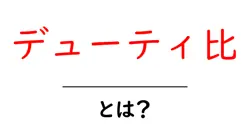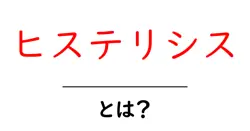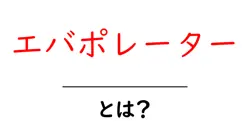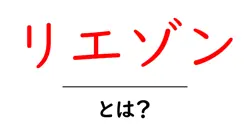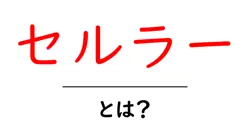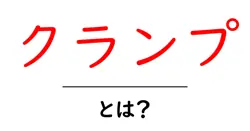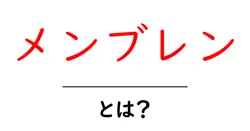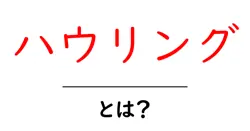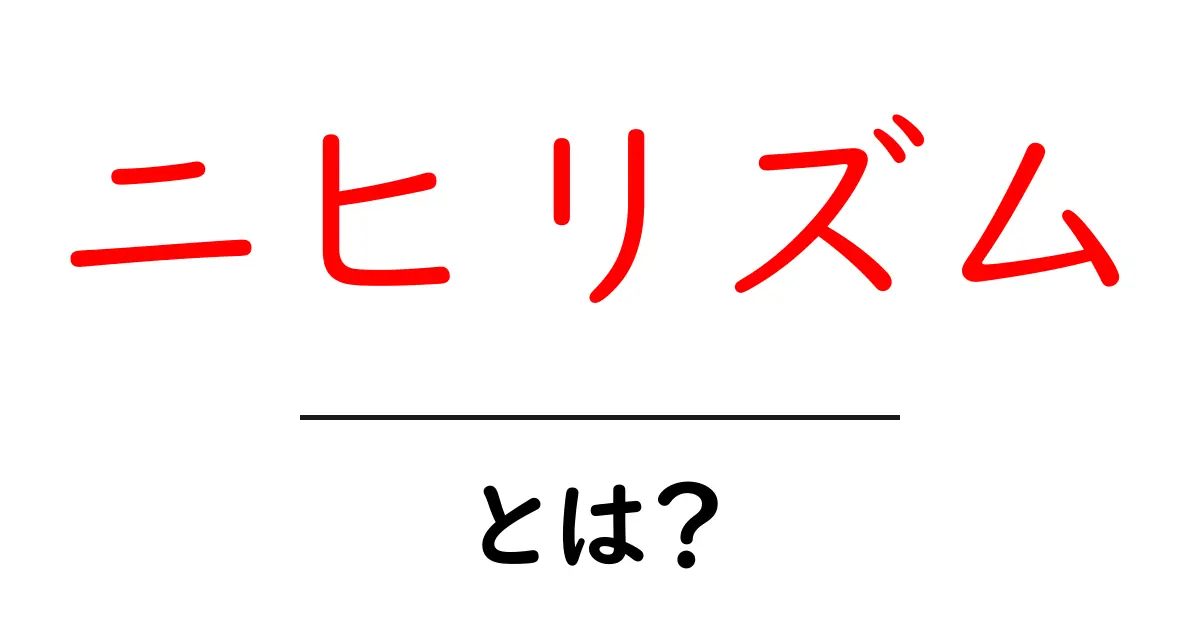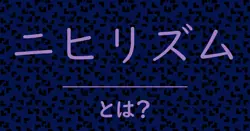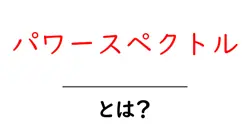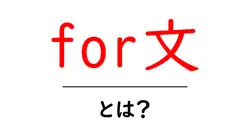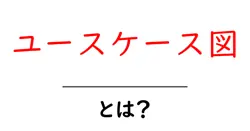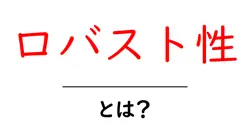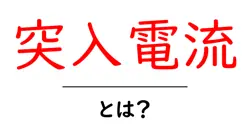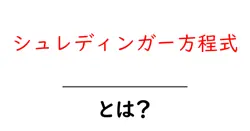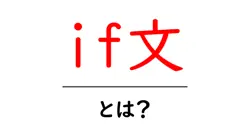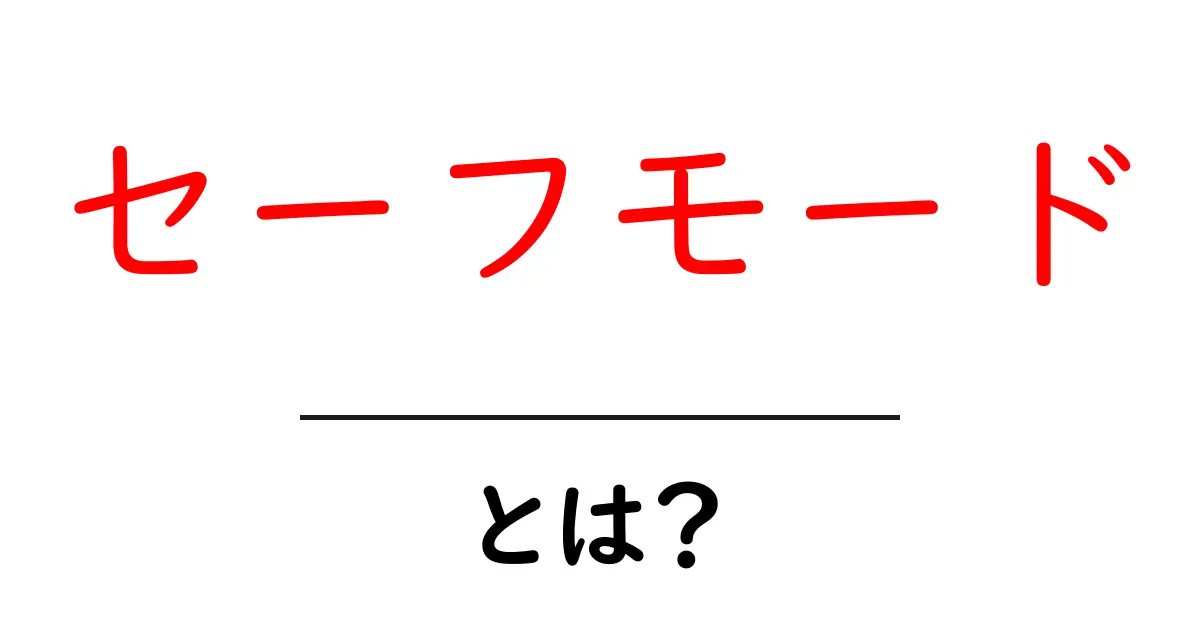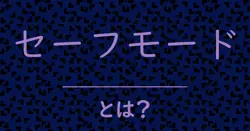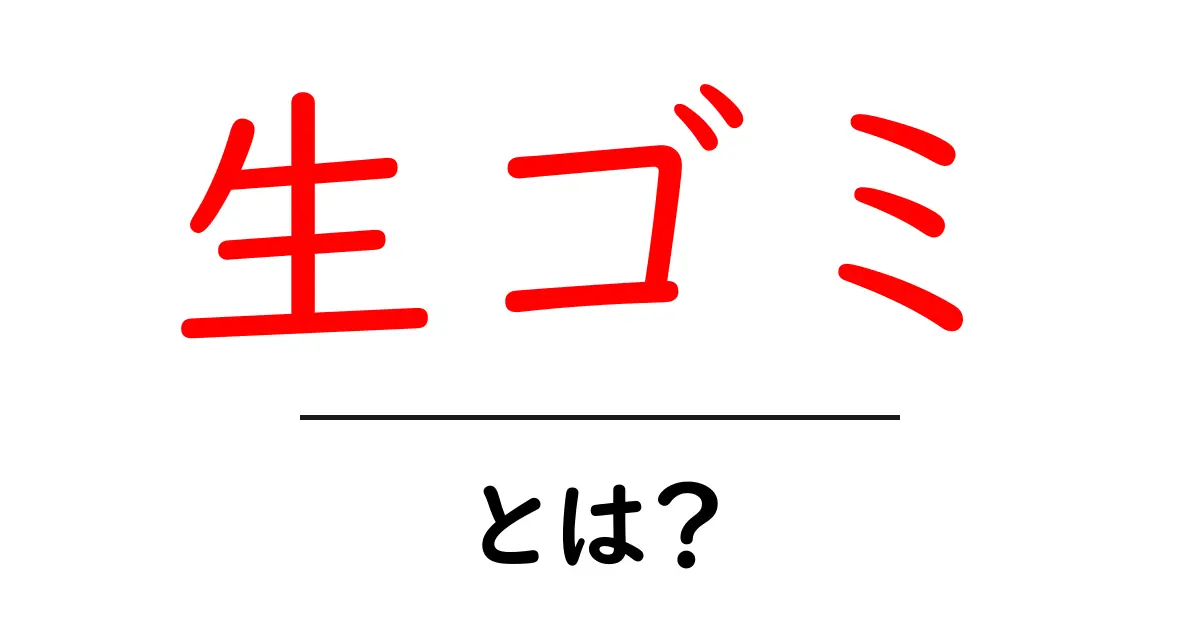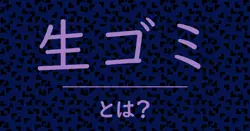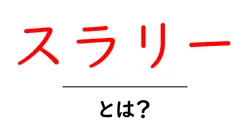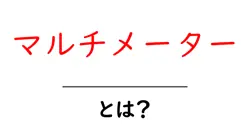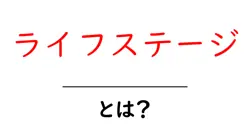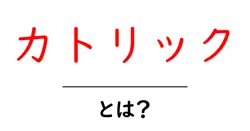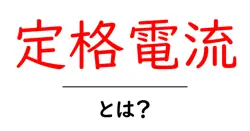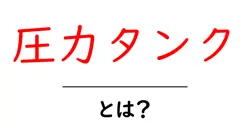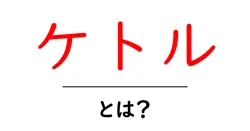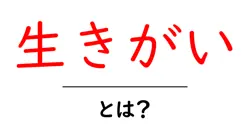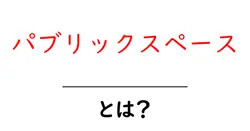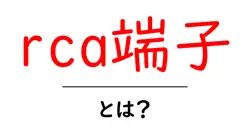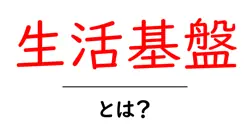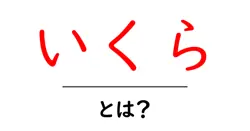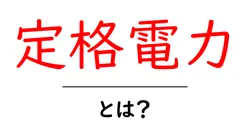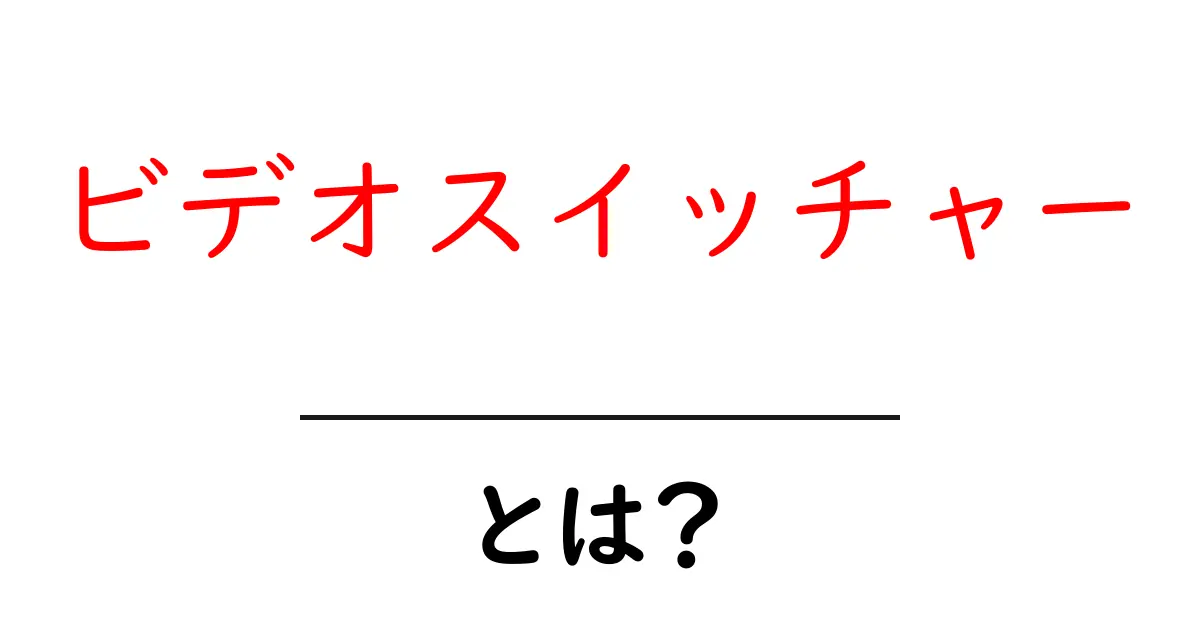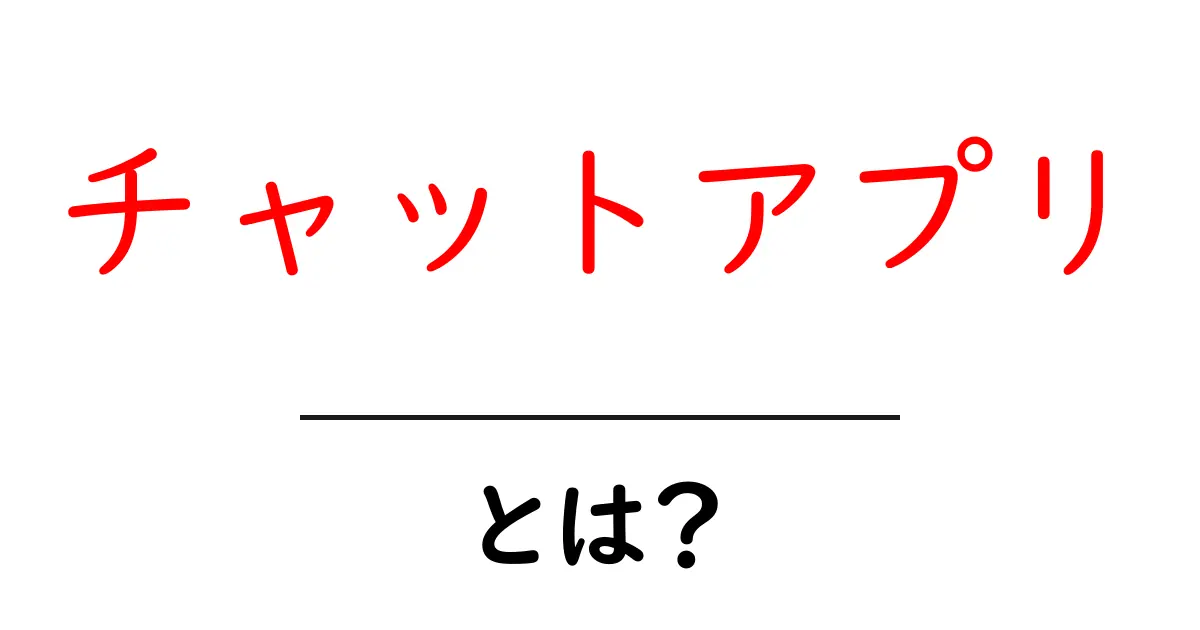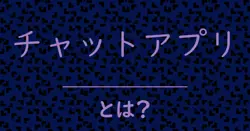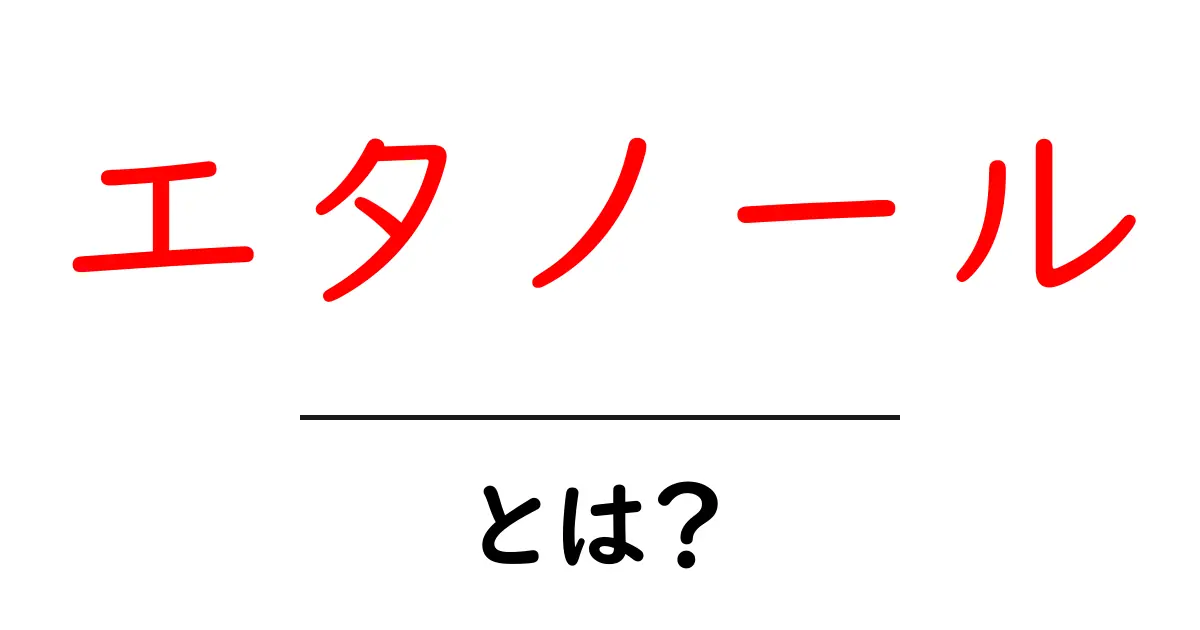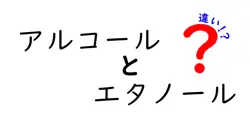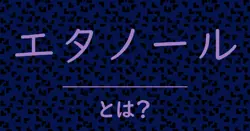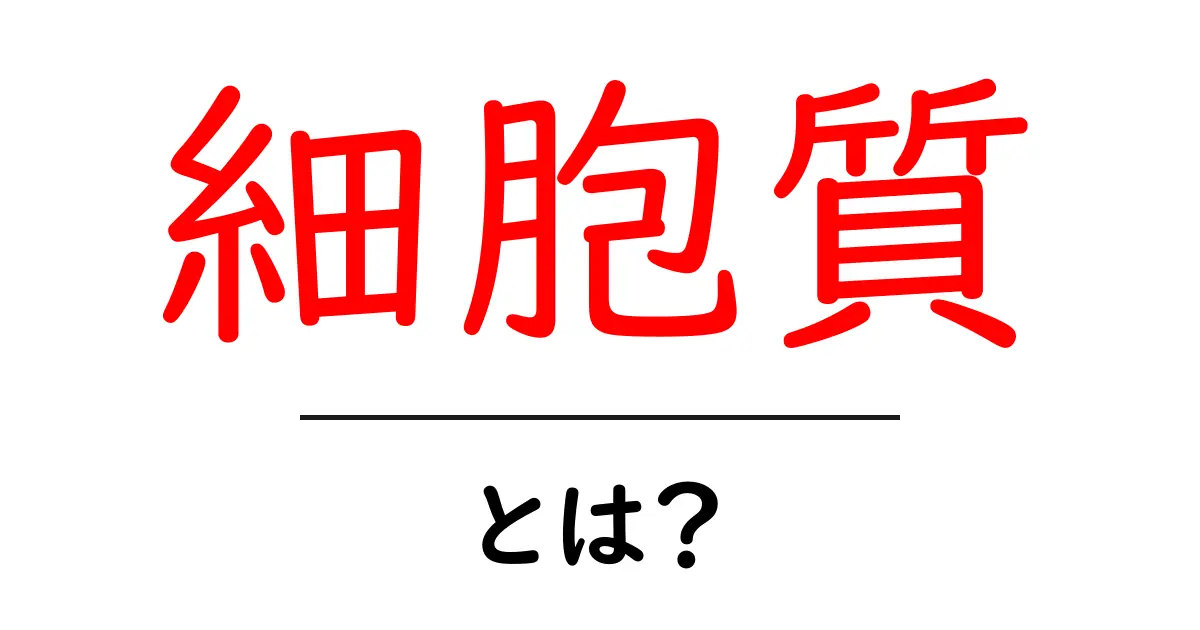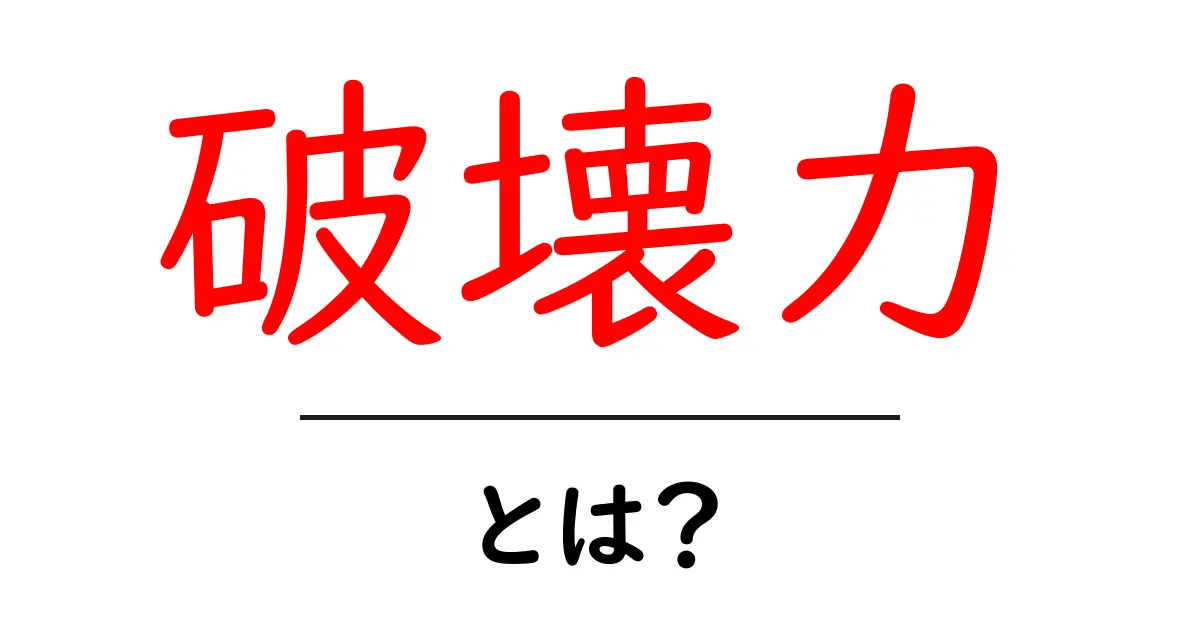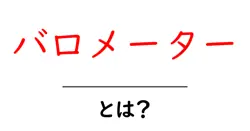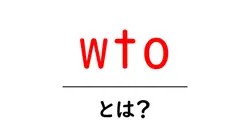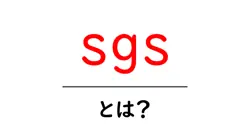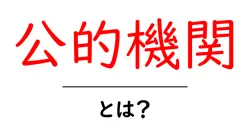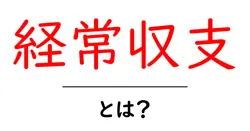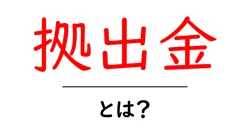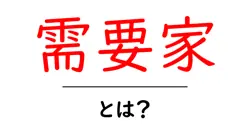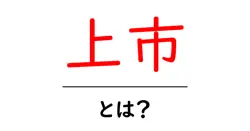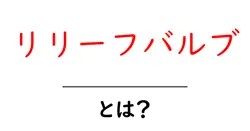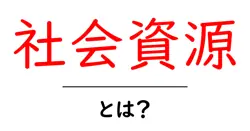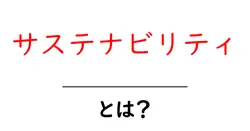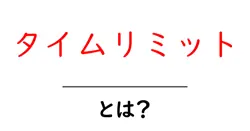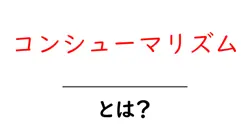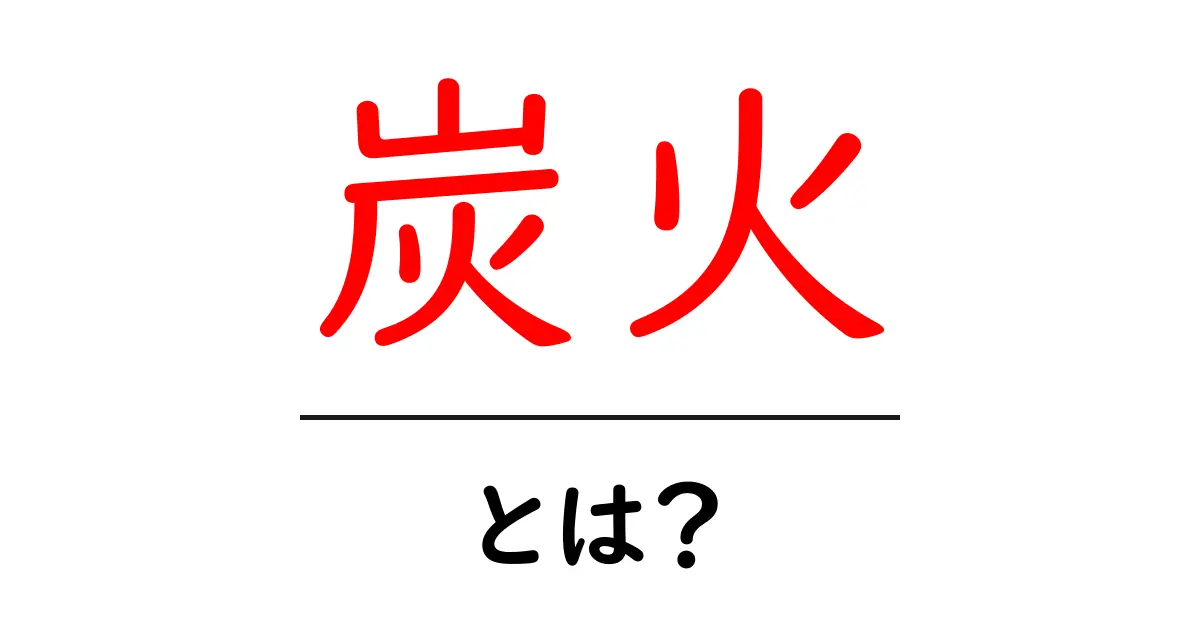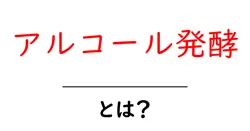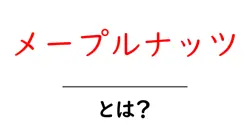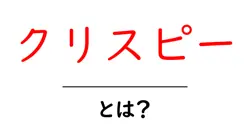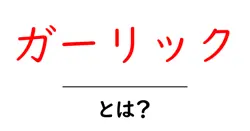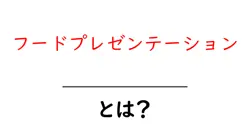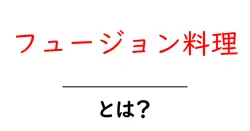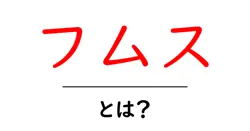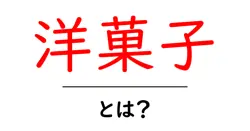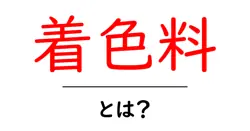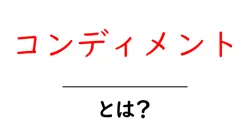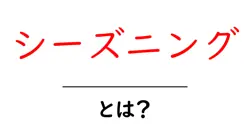セーフモードとは何か? セーフモードは、パソコンやスマートフォンのトラブルシューティング に使われる特別な起動モードです。このモードでは、最低限の機能のみが動作し、問題の原因を特定しやすくなります。
セーフモードの目的 セーフモードの大きな目的は、システムが通常通り動作しない原因を特定することです。たとえば、新しくインストールしたソフトウェアが原因でパソコンが遅くなったり、動かなくなったりすることがあります。このような時にセーフモードを使うことで、問題が解決できる可能性が高まります。
セーフモードでできること セーフモードでは、以下のようなことが可能です。
不要なソフトウェアをアンインストール する ウイルススキャンを行う ドライバーの更新や修正をする リカバリーポイントを使用してシステムを復元する セーフモードの起動方法 セーフモードの起動方法は、使用しているOSによって異なります。以下は一般的なWindowsの例です。
パソコンを再起動 する 起動時に「F8」キーを押し続ける 「セーフモード」または「セーフモードとネットワーク 」を選択する スマートフォンの場合も、電源を切った後に特定のボタンを押しながら起動することで入ることができます。
セーフモードを使うタイミング セーフモードは、以下のような場合に使われることが多いです。
状況 説明 パソコンが起動しない 通常のモードで起動できない時に、セーフモードで確認します。 ソフトウェアのエラー 新たにインストールしたソフトが原因でエラー が発生した時に有効です。 ウイルス感染の疑い ウイルス対策 ソフトが正常に動作しない場合、セーフモードからスキャンを行います。
ただし、セーフモードでは機能が制限されているため、すべての作業ができるわけではありません。特にゲームや重たいソフトウェアは動作しないことがあります。
まとめ セーフモードは、パソコンやスマートフォンの問題を解決するための頼もしい機能です。困った時には、ぜひ使ってみてください。
セーフモードのサジェスト ワード解説 outlook セーフモード とは :Outlookセーフモードとは、Microsoft Outlookというメールソフトを安全に使用するための特別なモードです。通常の状態では、いろいろな機能やアドインが動作しますが、時にはこれらが原因でOutlookがうまく動かないことがあります。そこで、セーフモードでは基本的な機能だけを使用し、不必要なアドインを無効にすることで、問題を解決しやすくします。セーフモードに入る方法は簡単です。Outlookを起動する際に、キーボードの「Ctrl」キーを押しながらOutlookのアイコン をダブルクリックします。そうすると、セーフモードが起動します。このモードでは、アドインが読み込まれないので、先に述べたように、問題の診断や修正がしやすくなります。また、セーフモードを使用することで、悪意のあるプログラムが動作しにくくなるため、セキュリティ面でも安心です。もしOutlookが正常に動かない場合や、エラー が出るときは、ぜひセーフモードを試してみてください。
エクセル セーフモード とはエクセル のセーフモードとは、Excelを通常の状態ではなく、安全な状態で起動するモードのことです。何かしらの問題が発生したとき、例えば、プログラムがうまく動かない、エラー が出るなどのトラブルに直面した場合、セーフモードで開くことで問題を解決できることがあります。このモードでは、アドインや拡張機能 が無効になり、シンプルな状態でエクセル を使用することができます。セーフモードにする方法は、とても簡単です。まず、Excelを開く際に「Ctrl」キーを押しながらアイコン をクリックします。これで安全な状態での起動が可能になります。これによって問題の原因を特定しやすくなります。また、セーフモードでは、一時的に設定がリセットされるため、エクセル の動作が軽くなる場合もあります。エクセル をよく使う人にとって、このモードを知っておくことは、トラブルをすぐに解決する手助けになるでしょう。次回エクセル がうまく動かないときは、ぜひセーフモードを試してみてください。
ガラケー セーフモード とは :ガラケーのセーフモードについて説明します。セーフモードとは、携帯電話が正常に動かない時に役立つ機能です。例えば、アプリがうまく動かなかったり、突然画面がおかしくなったりした場合、セーフモードを使うことで、問題を解決できることがあります。セーフモードに入ると、インストールしたアプリや設定が無効になり、基本的な機能だけが動作します。これにより、悪影響を与えているアプリを特定したり、故障の原因を探ることができます。セーフモードに入る方法は、機種によって異なる場合がありますが、多くの場合、電源を入れる時に特定のボタンを押し続けることでアクセス できます。使い方を覚えておくと、万が一のトラブル時にも安心です。ガラケーを使っている人は、この便利な機能をぜひ活用してみてください。
セーフモード とは android :Android のセーフモードは、スマートフォンのトラブルシューティング に役立つ便利な機能です。セーフモードに入ると、通常のアプリがすべて無効になり、プリインストールされている基本的なアプリだけが動作します。これにより、最近インストールしたアプリが原因で起きる不具合 や動作の遅れを確認できます。セーフモードに入る方法は、スマホの電源ボタンを長押しし、「電源オフ」のオプションが表示されたら、それを長押しします。そこからセーフモードを選択すると、簡単に切り替えることができます。セーフモードを使うことで、アプリの問題を特定したり、スマホの動作を改善したりすることが可能です。使い方を覚えておくと、いざというときに役立ちます。
セーフモード とは mac :Macのセーフモードは、コンピュータをトラブルシューティング するための特別な起動方法です。このモードでは、Macが必要最低限のソフトウェアやドライバーだけを読み込むため、通常の起動時に発生する問題を解決しやすくなります。セーフモードに入るには、Macを再起動 し、起動音が聞こえたら「Shift」キーを押し続けます。これで、画面に「セーフモード」と表示されれば成功です。セーフモードでは、いくつかの機能が制限されますが、不要なアプリやキャッシュを削除することで、正常な動作に戻せることがあります。また、セーフモードは、ウイルスソフトや不具合 のあるアプリが原因のトラブルの特定にも役立ちます。そのため、何か問題が発生したときは、ぜひセーフモードを試してみてください。問題が解決したら、通常のモードで再起動 すれば、元の状態に戻ります。Macを使う上で知っておくと便利な機能です。
セーフモード とは windows :セーフモードとは、Windowsのコンピュータを特別な状態で起動する方法です。通常の起動時にはさまざまなプログラムやアプリが立ち上がりますが、セーフモードでは最低限のプログラムだけが動き、トラブルの原因を見つけやすくなります。例えば、最近インストールしたソフトウェアがうまく動かない場合や、ウイルスに感染したときに役立ちます。セーフモードに入るには、パソコンを再起動 する際に特定のキーを押す必要があります。これにより、パソコンの動作が軽くなり、問題の原因を特定したり、修正したりすることが可能になります。セーフモードを利用することで、パソコンを正常な状態に戻す手助けをしてくれるため、トラブル時には一度試してみることをおすすめします。
セーフモード とは windows 10 :セーフモードは、Windows 10で問題が発生した際に役立つ特別な起動モードです。このモードでは、パソコンが限られた機能だけで起動します。通常の起動時には自動的 に読み込まれるドライバーやソフトウェアの一部が無効になるため、システムのトラブルシューティング (問題解決)がしやすくなります。たとえば、ウイルスや不具合 を引き起こすソフトウェアを削除したり、最近インストールしたアプリを無効にしたりできます。セーフモードには主に3つの種類があります。最も基本的なセーフモード、ネットワーク 接続が可能なセーフモード、そしてコマンドプロンプトを使用するセーフモードです。セーフモードに入る方法は、パソコンを再起動 し、起動画面が表示されているときに「Shift」キーを押しながら「F8」キーを押すと、設定が表示され、セーフモードを選択できます。パソコンの調子が悪いときは、ぜひこのセーフモードを活用して、問題を解決してみてください。
セーフモード とは スマホ :スマートフォンのセーフモードは、デバイスのトラブルを解決するための特別なモードです。通常、私たちがスマホを使うと、さまざまなアプリや設定が動いていますが、セーフモードに入ると、これらのアプリの多くが無効になります。つまり、スマホが標準的な動作しかしなくなるため、問題の原因がアプリなのか、ハードウェア の故障かを見極めることができます。
このモードに入るためには、スマホの電源を入れ直す過程で特定の操作を行います。多くの場合、電源ボタンを長押しし、表示されたメニューから『セーフモード』を選択するだけで簡単に入れます。逆にセーフモードから出るのも簡単で、再起動 すれば元の通常モードに戻ります。
セーフモードは、特にアプリをインストールした後に動作が不安定になったときなどに使うと便利です。普通に動作しない場合、そのアプリが原因である可能性が高いです。トラブルシューティング をする際には、ぜひ活用してみてください。
セーフモード とは パソコン :パソコン使っていると、時々何もかもがうまくいかないことがあります。そんなときに役立つのが「セーフモード」です。このセーフモードは、パソコンを最低限の機能だけで動かす特別な状態のことです。通常のモードでは様々なソフトウェアやドライバーが作動していて、障害の元になることがありますが、セーフモードではそれらを無効にします。これにより、問題の原因を特定したり、簡単な修正を試みたりすることができます。例えば、ウイルス感染の可能性があるときにセーフモードで立ち上げると、ウイルスを駆除するソフトが正常に動作しやすくなります。また、不具合 があったソフトをアンインストール したり、最新のドライバーに更新することも簡単です。セーフモードに入る方法は、パソコンの種類によって異なりますが、一般的には起動時に特定のキーを押すことで入ることができます。パソコンの調子が悪いときは、ぜひセーフモードを試してみてください。
セーフモードの共起語 トラブルシューティング トラブルシューティング に役立つ。
起動 :コンピューターやデバイスが電源を入れたときに、オペレーティングシステムを立ち上げること。セーフモードでは特定の方法で起動される。
ドライバー :ハードウェア とオペレーティングシステムをつなぐソフトウェア。セーフモードでは必要な最小限のドライバーのみが読み込まれる。
ウイルススキャン :コンピューターのウイルスやマルウェア を検出するための作業。セーフモードはウイルススキャンを行いやすい環境を提供する。
設定 :デバイスやアプリケーション の動作を調整するための情報。セーフモードでは特定の設定が無効にされることがある。
システム復元
マルウェア マルウェア の影響を受けにくい環境として利用されることが多い。
安定性 :システムやアプリケーション が正常に機能し続ける能力。セーフモードはシステムの安定性を測る手段として使われる。
セーフモードの同意語 安全モード :システムやアプリケーション が、通常の動作とは異なる制限された状態で動作し、問題が発生している場合にトラブルシューティング を行うためのモード。
セーフスタート :電源を入れた際に、最低限のドライバーやプログラムだけを読み込むことで、デバイスが安全に起動できる状態。
クリーンブート
トラブルシューティング モードエラー メッセージや不具合 の特定を助ける。
修復モード :障害のあるシステムを修復するために使用する特別なモードで、データの修復やソフトウェアの再インストール を可能にする。
セーフモードの関連ワード セーフモード :コンピュータやスマートフォンのトラブルシューティング のための基本的な動作状態。標準的な設定や最小限のドライバーのみが読み込まれ、問題の原因を特定しやすくする。
トラブルシューティング エラー が発生した際に行われる。
ドライバー :コンピュータのハードウェア や周辺機器 を制御するためのソフトウェア。正式な動作を維持するために適切なドライバーが必要。
システム設定 設定項目 。セーフモードでは、この設定が最小限に保たれる。
クリーンブート
バックアップ トラブルシューティング やシステムの修復作業を行う前には重要なステップ。
リカバリーモード :オペレーティングシステムの修復や再インストール を行うための特別なモード。セーフモードよりもより深刻な問題に対処できる。
ウイルススキャン :コンピュータの中に潜むウイルスやマルウェア を検出するためのプロセス。セーフモードではトラブルの診断や修復が行いやすくなる。
パフォーマンス :システムやアプリケーション の動作速度や反応の良さを示す指標。セーフモードでは、通常よりもパフォーマンスが低下するが、問題を特定しやすい。
リセット :設定やデータを初期状態に戻すこと。セーフモードでの操作によって、システムを正常な状態に戻す手助けとなる。
セーフモードの対義語・反対語
セーフモードの関連記事
インターネット・コンピュータの人気記事 5827viws
5357viws
6165viws
5223viws
5853viws
5637viws
3974viws
5101viws
4473viws
3940viws
5848viws
3954viws
5673viws
5402viws
4958viws
5794viws
5953viws
5462viws
5071viws
5342viws
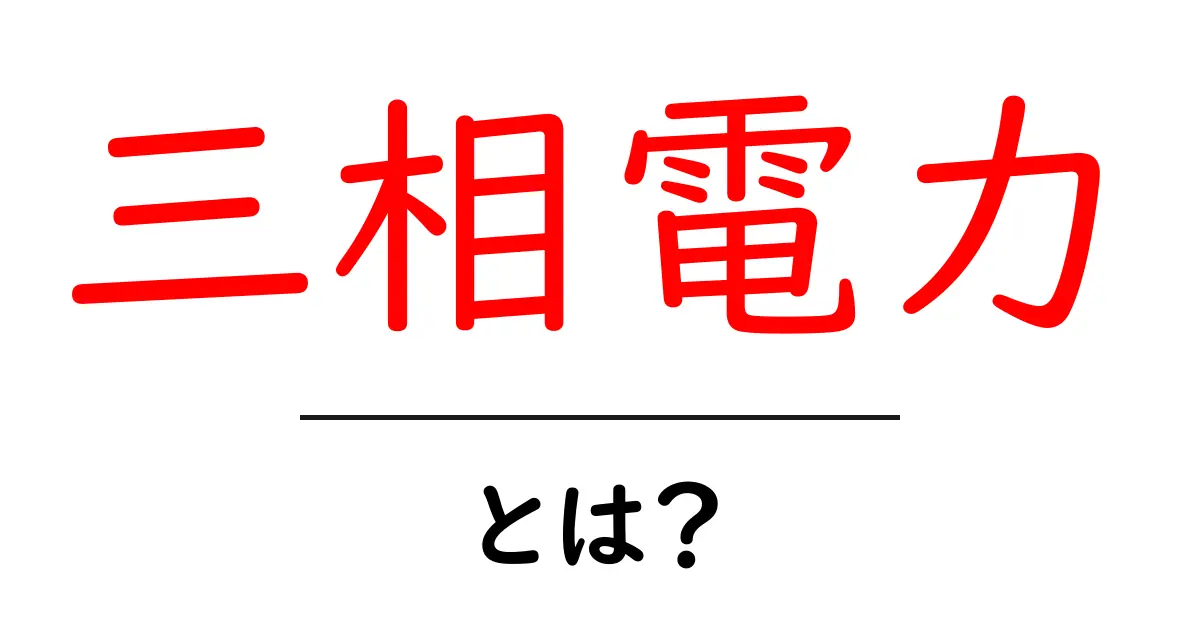
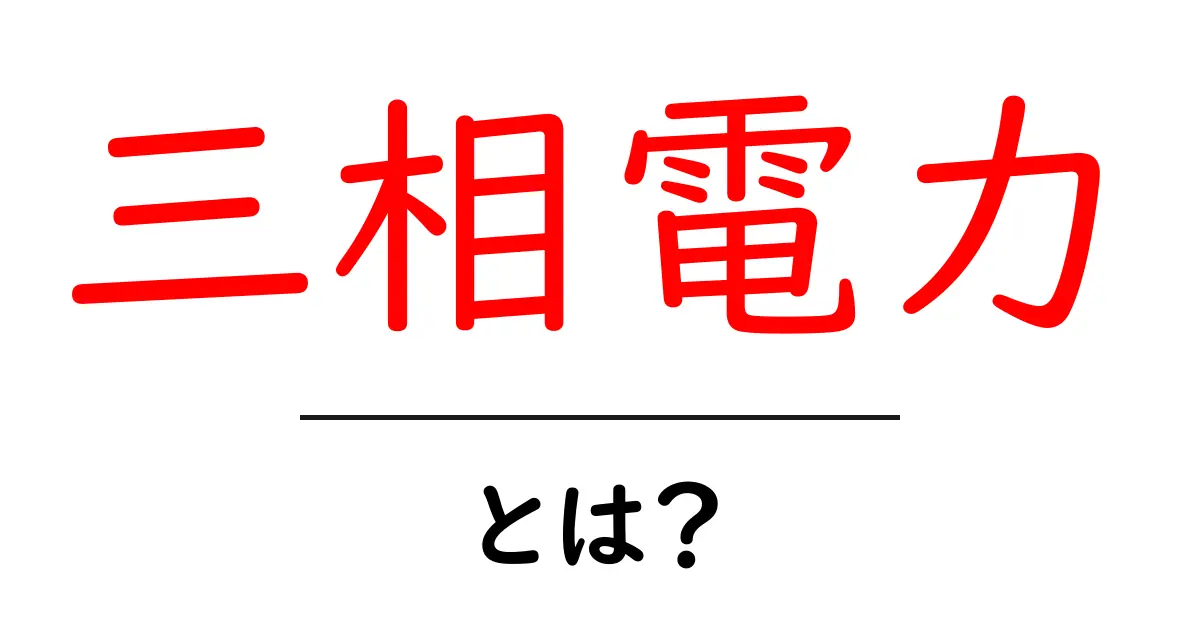 archives/9451">併せて解説!">
archives/9451">併せて解説!">